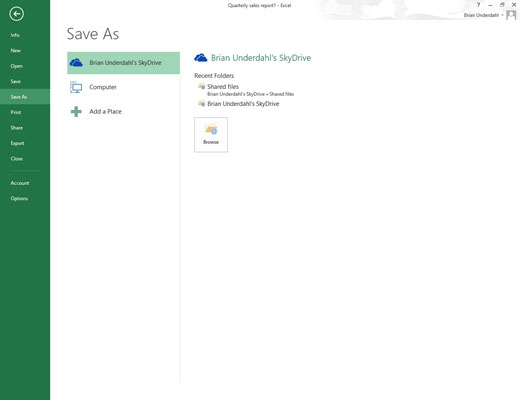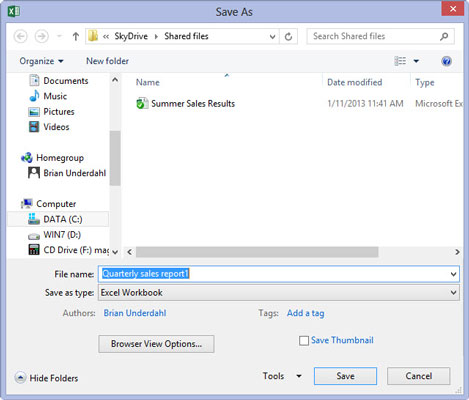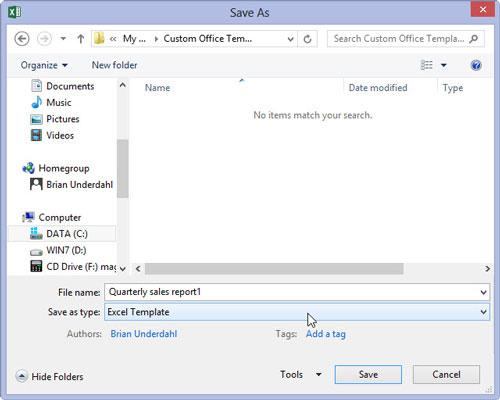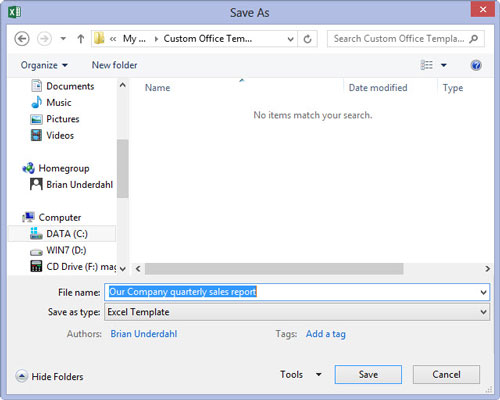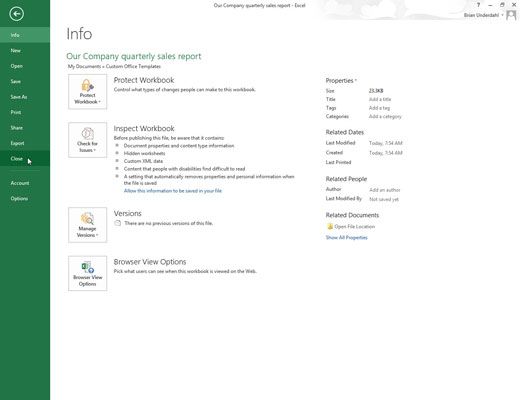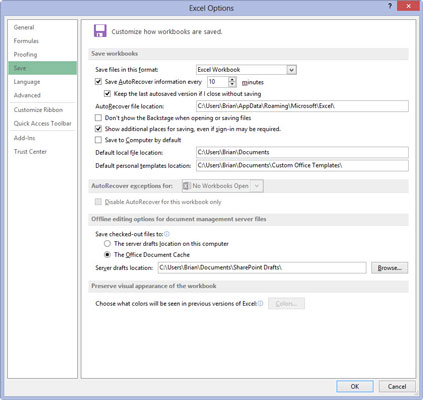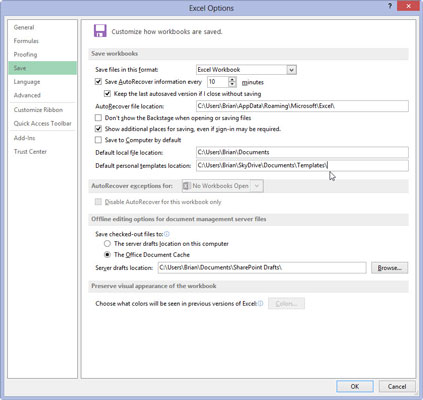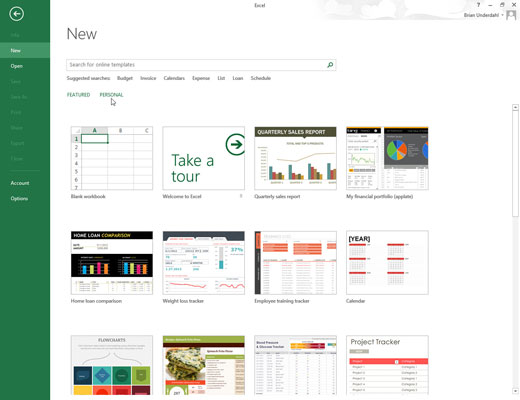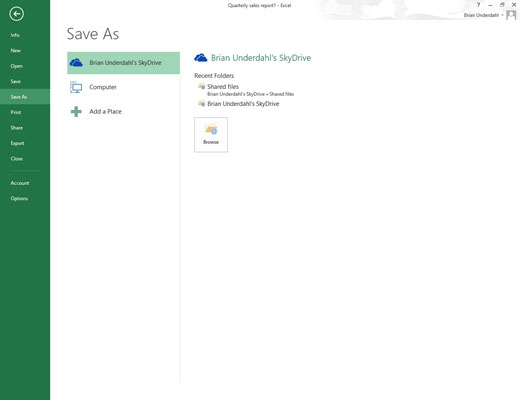
Smelltu á Save hnappinn á Quick Access tækjastikunni (sá með diskartákninu), eða veldu File → Save frá File valmyndartakkanum, eða ýttu á Ctrl+S.
Vista sem skjárinn opnast þar sem þú velur staðsetninguna þar sem á að vista sérsniðnu sniðmátsskrána.
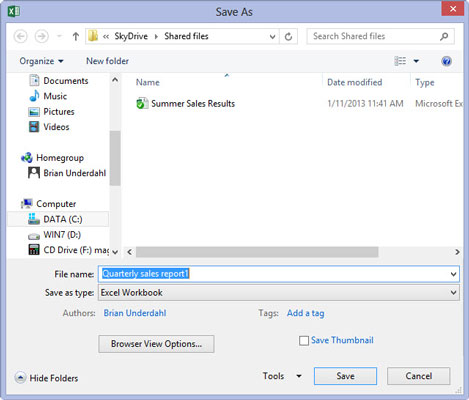
Veldu drifið og möppuna þar sem þú geymir allar persónulegu sniðmátsskrárnar þínar á Vista sem skjánum.
Þessi persónulega sniðmátsmappa getur verið staðbundin á SkyDrive þínum. Hins vegar þarftu að merkja staðsetningu þess (vegna þess að seinna þarftu að slá inn slóðarheiti þess í Excel Options valmyndinni), og þú þarft að tilgreina það sem stað þar sem á að vista öll persónuleg sniðmát sem þú býrð til í framtíðinni.
Um leið og þú velur möppuna og drifið sem á að vista sniðmátið í, opnar Excel Vista sem valmyndina, þar sem þú þarft að breyta skráargerðinni úr venjulegri Microsoft Excel vinnubók í sniðmát í Vista sem gerð fellilistanum kassa.
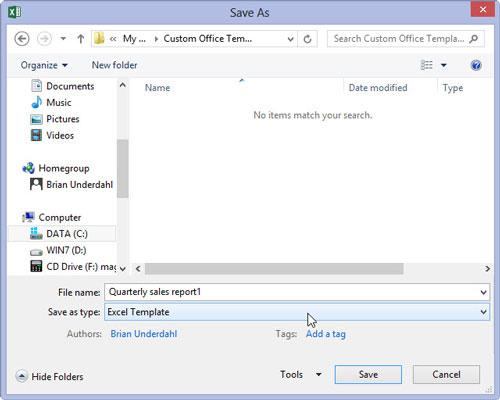
Smelltu á Vista sem gerð fellilistann og veldu síðan Excel sniðmát úr fellilistanum.
Ef þú þarft að nýja sniðmátsskráin þín sé samhæf við fyrri útgáfur af Excel (útgáfur 97 til 2003), veldu Excel 97-2003 sniðmát frekar en Excel sniðmát úr Vista sem gerð fellilistanum. Þegar þú gerir þetta vistar Excel nýju sniðmátsskrána á eldra tvöfalda skráarsniðinu (frekar en nýja XML skráarsniðið) með gömlu .xlt skráarnafnseiningunni í stað nýju .xltx skráarnafnsins.
Ef sniðmátið þitt inniheldur fjölvi sem þú vilt að notandinn geti keyrt þegar vinnublaðið er búið til skaltu velja Excel Macro-Enabled Template.
Smelltu á Vista sem gerð fellilistann og veldu síðan Excel sniðmát úr fellilistanum.
Ef þú þarft að nýja sniðmátsskráin þín sé samhæf við fyrri útgáfur af Excel (útgáfur 97 til 2003), veldu Excel 97-2003 sniðmát frekar en Excel sniðmát úr Vista sem gerð fellilistanum. Þegar þú gerir þetta vistar Excel nýju sniðmátsskrána á eldra tvöfalda skráarsniðinu (frekar en nýja XML skráarsniðið) með gömlu .xlt skráarnafnseiningunni í stað nýju .xltx skráarnafnsins.
Ef sniðmátið þitt inniheldur fjölvi sem þú vilt að notandinn geti keyrt þegar vinnublaðið er búið til skaltu velja Excel Macro-Enabled Template.
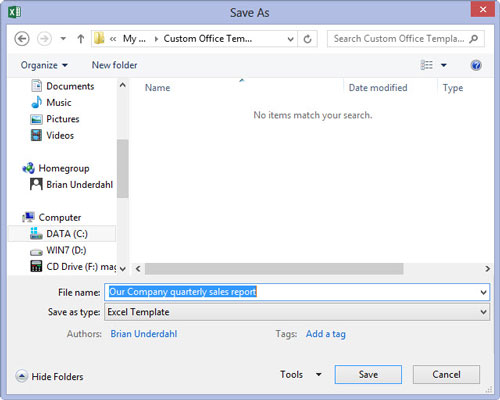
Smelltu á textareitinn Skráarnafn og breyttu síðan sjálfgefna skráarnafninu eftir þörfum áður en þú velur Vista hnappinn til að loka Save As valmyndinni og vista sérsniðna sniðmátið þitt í Templates möppunni.
Eftir að Vista sem svarglugginn lokar þarftu samt að loka sérsniðnu sniðmátsskránni á Excel vinnusvæðinu.
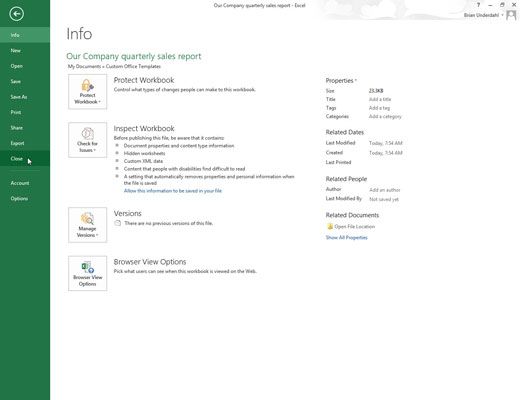
Veldu Skrá→ Loka, eða ýttu á Alt+FC, eða ýttu á Ctrl+W til að loka sérsniðnu sniðmátsskránni.
Eftir að hafa vistað upphaflega sérsniðna sniðmátsskrá í persónulegu sniðmátamöppunni þinni þarftu að segja Excel frá þessari möppu og hvar hún er.
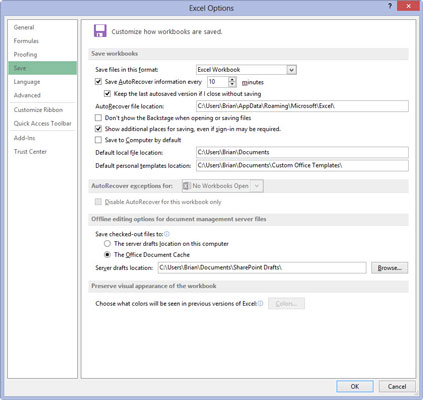
Veldu Skrá→ Valkostir→ Vista (Alt+FTS).
Excel opnar Excel Options valmyndina og velur Vista flipann.
Veldu Skrá→ Valkostir→ Vista (Alt+FTS).
Excel opnar Excel Options valmyndina og velur Vista flipann.
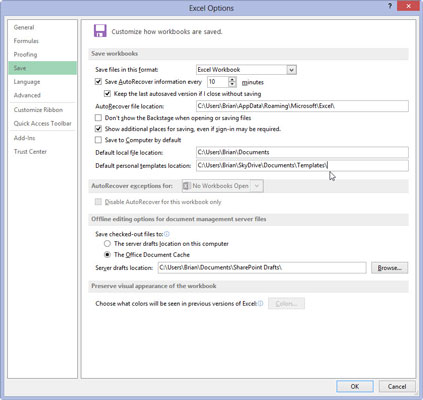
Smelltu á textareitinn Sjálfgefin staðsetning persónuleg sniðmát og sláðu inn heildarskráarslóðina fyrir möppuna þar sem þú vistaðir upphaflegu persónulegu sniðmátsskrána þína.
Til dæmis, ef þú bjóst til sniðmátmöppu í Skjalamöppunni á SkyDrive þínum þar sem þú vistar allar persónulegu Excel sniðmátsskrárnar þínar, myndirðu slá inn eftirfarandi slóð í textareitinn Sjálfgefin staðsetning persónulegra sniðmáta: C:Users Name SkyDriveDocumentsTemplates .
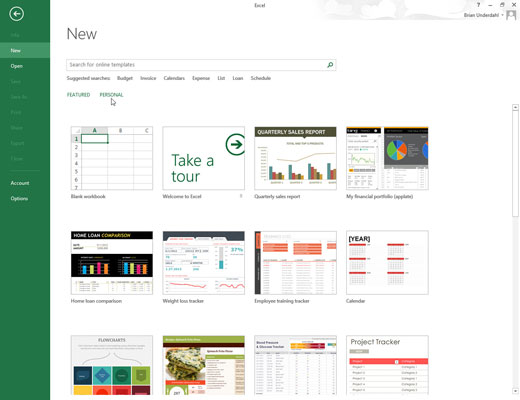
Smelltu á OK til að loka Excel Options valmyndinni.
Næst þegar þú opnar Excel eða New skjáinn í Excel baksviðs birtast nú tveir tenglar, Valdir og Persónulegir, undir fyrirsögnunum Fyrirhugaðar leitir.
Til að búa til nýja vinnubók úr einu af sérsniðnu töflureiknissniðmátunum þínum, smellirðu á Persónulega hlekkinn til að birta smámyndir fyrir öll sniðmátin sem vistuð eru í tilnefndu persónulegu sniðmátamöppunni.